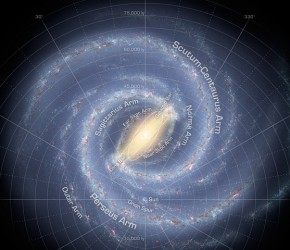ウィジェットの使い方
Mediaxでは選択するレイアウトによって右側にサイドバーが表示されますが、投稿記事ページとアーカイブページで、それぞれ別なコンテンツを配置することができるように設計されています。
「外観」→「ウィジェット」とクリックすると、ウィジェットの管理画面が表示されます。 右側にあるウィジェット配置エリアは2種類あり、左側が投稿記事ページのウィジェットエリア、右側がアーカイブページのウィジェットエリアとなります。
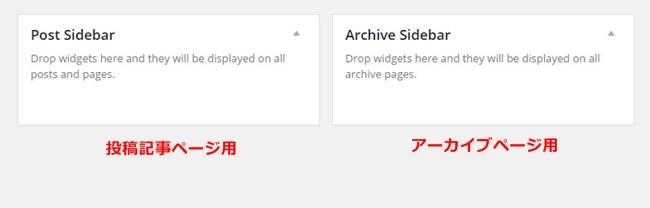
左側にあるウィジェットの一覧から任意のウィジェットを選択してクリックすると、どちらのウィジェットエリアに配置するかを選択できます。
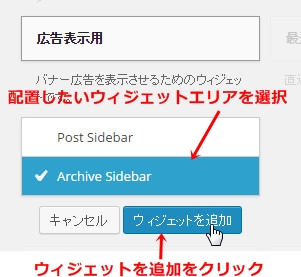
選択したウィジェットエリアに自動的に配置されます。 あとは設定オプションの項目を編集して、「保存」をクリックすることで反映されます。
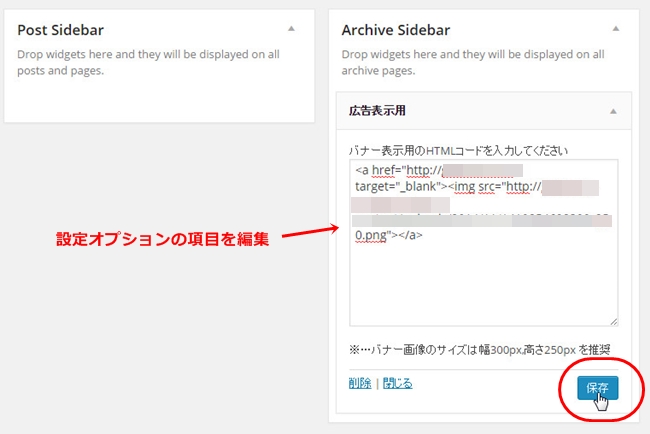
上記の要領で、各種ウィジェットを配置してサイトに反映させていきます。